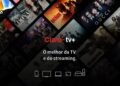O AirPlay é uma tecnologia da Apple que permite a transmissão de áudio e vídeo sem fio entre dispositivos compatíveis, como iPhones, iPads e Apple TVs. Para usar o AirPlay no Mac, basta conectar os dispositivos à mesma rede Wi-Fi e ativar o AirPlay pela barra de menu do Mac. O sistema oferece recursos como espelhamento de tela, streaming de música e vídeo e controle através de comandos de voz com assistentes como a Siri. Problemas comuns podem ser resolvidos reiniciando os dispositivos, verificando as configurações de rede e atualizando o software. A funcionalidade é ideal para criadores, proporcionando uma experiência de visualização aprimorada e versatilidade no compartilhamento de conteúdo.Você já enfrentou dificuldades com o AirPlay no seu Mac? AirPlay é uma tecnologia maravilhosa, mas alguns usuários encontram problemas na hora de conectar seus dispositivos. O mais frustrante é quando o seu conteúdo favorito não se conecta ao alto-falante ou à TV, não é mesmo? Neste artigo, você aprenderá soluções rápidas e eficazes para resolver esses problemas e garantir que sua experiência de streaming seja a melhor possível. Acompanhe-nos enquanto exploramos as etapas necessárias para restaurar suas funcionalidades do AirPlay. Prepare-se para desbloquear todo o potencial do seu Mac e dispositivos conectados!
O que é AirPlay e como funciona?
O AirPlay é uma tecnologia de streaming desenvolvida pela Apple, que permite a transmissão de áudio, vídeo, mirroring de tela e compartilhamento de fotos entre dispositivos compatíveis, como iPhones, iPads, Macs e Apple TVs. Ele possibilita que uma vasta gama de conteúdo media seja enviada sem fio, proporcionando uma experiência intuitiva e fluida aos usuários. A qualidade da transmissão e o conceito de conectividade entre dispositivos fazem do AirPlay uma solução popular entre consumidores e profissionais.
Funciona através de uma rede baseada em Wi-Fi, onde os dispositivos conectados podem descobrir-se mutuamente e se comunicar. Ao usar o AirPlay, os dados são comprimidos e transmitidos em tempo real, o que garante que o vídeo ou áudio chegue ao seu destino com o mínimo de latência. Isso é essencial para atividades como apresentações em reuniões ou para usuários que desejam compartilhar vídeos com amigos e familiares.
Como o AirPlay Funciona
O funcionamento do AirPlay é baseado na arquitetura cliente-servidor. Um dispositivo atua como cliente, enquanto o outro atua como servidor. Por exemplo, um iPhone pode atuar como cliente ao enviar conteúdo para uma Apple TV, que serve como o servidor. Este modelo é eficiente e fácil de entender, proporcionando um fluxo contínuo de dados e assegurando que todos os dispositivos mantenham uma comunicação constante.
Quando um usuário solicita que uma mídia seja transmitida através do AirPlay, a solicitação é enviada via Wi-Fi. O servidor, ao receber essa solicitação, se prepara para reproduzir o conteúdo, ajustando automaticamente a qualidade de streaming com base na conexão de rede disponível. Essa adaptabilidade é uma das chaves que fazem do AirPlay uma solução de liderança no streaming de mídia e um recurso desejado para profissionais de entretenimento.
Capacidades e Funcionalidades do AirPlay
Entre as diversas funcionalidades, o AirPlay permite:
- Transmissão de áudio para alto-falantes e sistemas de som;
- Transmissão de vídeo para televisores e projetores;
- Espelhamento de tela de dispositivos iOS e Macs;
- Streaming de conteúdos de aplicativos do iTunes, Apple Music e Apple TV;
- Suporte à reprodução em múltiplos dispositivos simultaneamente;
- Ajuste automático da qualidade do stream conforme a largura de banda disponível;
- Controle remoto de reprodução através do dispositivo cliente;
- Integração com sistemas de automação residencial;
- Compatibilidade com uma variedade de dispositivos de terceiros;
- Suporte a formatos de alta definição e áudio de alta qualidade.
Graças a essas capacidades, o AirPlay se tornou um recurso desejado para muitos profissionais, desde video editors que necessitam mostrar seu trabalho em um monitor maior até músicos que desejam tocar suas músicas em sistemas de som de alta fidelidade.
Comparação de Dispositivos Compatíveis com AirPlay
| Dispositivo | Tipo | Versão do AirPlay | Preço Aproximado |
|---|---|---|---|
| Apple TV 4K | Set-Top Box | AirPlay 2 | R$ 1.499,00 |
| HomePod | Alto-falante | AirPlay 2 | R$ 2.199,00 |
| iPhone 14 | Smartphone | AirPlay 2 | R$ 5.999,00 |
| iPad Pro 11″ | Tablet | AirPlay 2 | R$ 6.999,00 |
| MacBook Pro | Computador | AirPlay 2 | R$ 10.999,00 |
| Sonos One | Alto-falante | AirPlay 2 | R$ 2.699,00 |
| LG Smart TV | Televisor | AirPlay 2 | R$ 3.899,00 |
| Samsung Smart TV | Televisor | AirPlay 2 | R$ 4.199,00 |
| Bose Soundbar | Barra de som | AirPlay 2 | R$ 3.299,00 |
| Denon AV Receiver | Receiver de áudio | AirPlay 2 | R$ 4.499,00 |
Como pode ser visto na tabela acima, uma grande variedade de dispositivos é compatível com AirPlay, permitindo que usuários escolham a configuração que melhor se adequa às suas necessidades. Se você é um artista ou editor de vídeo, essas opções podem beneficiar significativamente sua capacidade de compartilhar e apresentar seu trabalho de maneira eficaz.
Em conclusão, o AirPlay é uma solução robusta para streaming e compartilhamento de mídia. Sua funcionalidade de fácil utilização e qualidade superior o tornam uma escolha preferida entre profissionais da indústria de entretenimento e tecnologia. Compreender como aproveitar ao máximo o AirPlay pode abrir portas para uma nova dimensão de apresentação e colaboração em criatividade.
Sintomas de problemas com dispositivos AirPlay
Identificar sintomas de problemas com dispositivos AirPlay é essencial para garantir a continuidade da sua experiência de streaming em ambientes criativos e profissionais. Os problemas podem variar desde falhas de conexão até interrupções durante a reprodução de mídia. Abaixo estão alguns dos sintomas mais comuns que você pode encontrar ao usar o AirPlay e como diagnosticá-los.
1. Conexão Interrompida
Um dos sintomas mais frustrantes é a desconexão repentina entre o dispositivo emissor e o receptor. Isso pode ocorrer devido a problemas de sinal de Wi-Fi ou interferência entre dispositivos. Ao transmitir música ou vídeos, uma desconexão pode significar que você precisa reajustar suas configurações de rede.
2. Falha de Reprodução
Se você notar que a reprodução não inicia ou que o conteúdo está completamente ausente, isso pode ser um sinal de falha na comunicação do AirPlay. Verifique se o dispositivo que está tentando transmitir é compatível com o receptor AirPlay. Por exemplo, nem todos os aplicativos suportam AirPlay igualmente.
3. Qualidade de Áudio e Vídeo Inferior
Um sinal de baixa qualidade pode resultar em áudio e vídeo pixelados ou distorcidos. Compare sua qualidade de programação com as especificações de upload e download da sua rede. Uma conexão estável e veloz é imprescindível para manter a qualidade do stream.
4. Ícone do AirPlay Não Visível
Quando o ícone do AirPlay não aparece no seu dispositivo, é um sinal claro de que não há uma conexão disponível. Isso pode indicar que o dispositivo não está na mesma rede Wi-Fi ou que o compatível não está disponível por qualquer motivo. Certifique-se de que ambos os dispositivos estejam conectados à mesma rede.
5. Latência e Atrasos na Reprodução
Se você experimentar delays significativos entre o que está sendo reproduzido e o que é exibido na tela, está enfrentando latência. Isso é especialmente problemático para aplicações que exigem sincronia, como durante apresentações ou edições em tempo real. Testes de velocidade da internet podem ajudar a identificar a causa desses atrasos.
6. Dispositivos Não Encontrados
Outro sinal de problema é a incapacidade de localizar dispositivos disponíveis para conexão. Isso pode ser resultado de configurações incorretas no roteador ou falta de compatibilidade entre produtos. Verifique as configurações de privacidade e visibilidade dos dispositivos em sua rede Wi-Fi.
7. Mensagem de Erro
Problemas de configuração podem gerar mensagens de erro quando você tenta se conectar. Essas mensagens variam de acordo com o aplicativo e dispositivo, mas muitas vezes indicam um problema nas configurações de rede ou de firewall. Consultar as mensagens direcionadas pode ajudar a resolver rapidamente essas dificuldades.
8. Lag Durante o Streaming
A latência pode também ocorrer durante o stream, deixando a experiência de visualização insatisfatória. Isto é especialmente crítico para video editors que necessitam de fluidez para revisão de projetos. Se notar lag, considere desconectar dispositivos que possam estar usando a mesma largura de banda.
9. Atualizações de Software Necessárias
As atualizações de software em dispositivos também podem causar sintomas de falhas. Verifique se todos os seus dispositivos estão rodando as versões mais recentes do sistema operacional e dos aplicativos relevantes. Baixar as atualizações pode resolver inconsistências de funcionamento.
10. Problemas Específicos de Aplicativos
Certain apps might have specific issues that prevent usage with AirPlay. Identificar se o problema é restrito a um app específico ou não pode ajudar na solução do problema. Consulte os fóruns e as páginas de ajuda dos desenvolvedores para experiências de outros usuários e possíveis soluções.
Diagnóstico de Problemas com AirPlay
Aqui estão algumas dicas práticas para diagnosticar problemas e restaurar a funcionalidade do AirPlay:
- Verifique a conexão da rede Wi-Fi em todos os dispositivos.
- Reinicie os dispositivos para corrigir falhas temporárias.
- Certifique-se de que os dispositivos estão atualizados.
- Teste o sistema com um dispositivo diferente para confirmar o problema.
- Redefina o roteador para resolver problemas de conexão.
- Consulte as configurações do app e verifique se a opção AirPlay está habilitada.
- Desconecte dispositivos que possam estar sobrecarregando a rede.
- Verifique a compatibilidade entre dispositivos.
- Leia as mensagens de erro para orientações de solução.
- Considere entrar em contato com o suporte da Apple caso os problemas persistam.
Compreender os sintomas de problemas com dispositivos AirPlay é fundamental para qualquer profissional que depende dessa tecnologia no dia-a-dia. Não negligencie a importância de um diagnóstico preciso e das melhores práticas para manter a eficiência nas suas transmissões e colaborações criativas.
Verificando a conexão da rede Wi-Fi
Verificar a conexão da rede Wi-Fi é uma das etapas mais importantes para garantir que seus dispositivos estejam prontos para utilizar o AirPlay de maneira eficiente. O AirPlay funciona melhor em uma rede Wi-Fi estável e rápida, pois a qualidade da conexão pode impactar diretamente a qualidade do streaming de áudio e vídeo. Abaixo, detalharemos como realizar essa verificação e garantir que sua conexão esteja em ótimas condições.
1. Checando a Rede Wi-Fi
A primeira etapa para verificar a conexão da sua rede é garantir que todos os dispositivos estejam realmente conectados à mesma rede Wi-Fi. Às vezes, dispositivos podem se conectar a redes diferentes, especialmente em ambientes com múltiplas redes disponíveis. Certifique-se de que tanto o dispositivo que está enviando o conteúdo quanto o dispositivo que está recebendo estão na mesma rede.
2. Testando a Conexão do Dispositivo
Um teste simples de conexão é verificar se a conexão de internet está ativa no dispositivo utilizado. No caso de um iPhone, por exemplo, vá para as configurações de Wi-Fi e observe se há uma conexão sólida. Se o ícone de Wi-Fi estiver visível e você estiver conectado, é um sinal positivo. Para dispositivos desktop, você pode abrir um navegador e acessar qualquer página da web para confirmar a conectividade.
3. Uso de Ferramentas de Diagnóstico
Utilizar ferramentas de diagnóstico de rede pode facilitar a verificação da conexão. Ferramentas como o Ping e o Traceroute podem ser executadas para testar a latência e a perda de pacotes na sua conexão. Isso é particularmente relevante para verificar se a sua rede consegue manter uma comunicação fluida entre dispositivos. Para usar o Ping, digite “ping google.com” no terminal do seu dispositivo para ver se a conexão está estável.
4. Sinal de Rede Fraco
Um sinal de rede fraco pode causar problemas de conexão e streaming. Verifique a intensidade do sinal Wi-Fi em sua área. Se o sinal estiver muito baixo, considere movimentar o roteador mais próximo dos dispositivos ou usar um repetidor de sinal para melhorar a cobertura. Sinais fracos podem resultar em buffering durante a reprodução e falhas de conexão ao usar o AirPlay.
5. Reiniciar o Roteador
Reiniciar o roteador frequentemente resolve problemas temporários de conexão. Quando você reinicia o roteador, ele limpa a memória, resolve problemas de cache e restabelece a conexão com a internet. Para isso, basta desconectar o dispositivo da energia, aguardar cerca de 10 segundos e ligá-lo novamente. Após a reinicialização, teste a conexão novamente nos dispositivos.
6. Configurações do Roteador
Certifique-se de que suas configurações do roteador estão gerenciadas adequadamente. Acesse as configurações do roteador através do seu navegador, geralmente em um endereço como 192.168.1.1. Garanta que as configurações de firewall não estejam bloqueando conexões necessárias para o AirPlay. Algumas configurações avançadas, como quais dispositivos estão autorizados a se conectar e quais protocolos estão habilitados, podem afetar a capacidade de usar o AirPlay.
7. Verificando Interferência de Outros Dispositivos
Dispositivos eletrônicos na sua casa, como micro-ondas ou telefones sem fio, podem interferir no sinal Wi-Fi. Se você suspeitar de interferência, tente mudar o canal do seu roteador em suas configurações. Isso pode ajudar a minimizar a interferência e melhorar a estabilidade da sua conexão. Você também pode usar um scanner de Wi-Fi para identificar se outros sinais estão conflitando com o seu.
8. Testando a Velocidade da Rede
Utilize ferramentas online como o Speedtest para verificar a velocidade da sua conexão Wi-Fi. A velocidade de download deve ser adequada para o streaming de vídeo em alta definição. Para uma boa experiência de AirPlay, recomenda-se um mínimo de 10 Mbps de download. Isso garante que o conteúdo flua sem interrupções, mesmo em aplicações que consomem bastante dados, como vídeos em 4K.
9. Mantendo o Firmware Atualizado
Certifique-se de que o firmware do seu roteador está atualizado. Muitos problemas de conectividade podem ser resolvidos com atualizações de software que corrigem falhas ou melhoram a performance. Verifique o site do fabricante do roteador para baixar as atualizações mais recentes e siga as instruções do fabricante para instalação.
10. Contatando o Suporte Técnico
Se, depois de seguir todas as etapas acima, você ainda estiver enfrentando problemas de conexão, pode ser hora de entrar em contato com o suporte técnico do seu provedor de internet ou do fabricante do roteador. Eles podem fornecer assistência adicional e ajudar a identificar problemas de conexão que você não consegue resolver sozinho.
Verificar a conexão da rede Wi-Fi é uma parte crucial no uso do AirPlay em configurações profissionais. Entender os aspectos técnicos e aplicar as melhores práticas garante que sua experiência de streaming continue fluida e eficaz, especialmente para aqueles que atuam em campos que dependem fortemente de tecnologias de streaming.
Soluções para o ícone de exclamação no AirPlay
Um dos problemas mais comuns que os usuários enfrentam com dispositivos AirPlay é o surgimento do ícone de exclamação ao tentar conectar ou transmitir conteúdo. Essa indicação geralmente significa que há um problema com a conexão ou a configuração do AirPlay. A solução desse problema pode ser realizada através de várias etapas e ajustes que garantem que o fluxo de mídia ocorra sem interrupções. Vamos explorar as soluções eficazes para lidar com essa situação frustrante.
1. Verifique a Conexão da Rede Wi-Fi
A primeira etapa ao ver o ícone de exclamação é verificar a sua rede Wi-Fi. Todos os dispositivos que estão tentando se conectar via AirPlay devem estar na mesma rede. Se o seu iPhone ou iPad estiver conectado a uma rede diferente da Apple TV ou do alto-falante, o AirPlay não funcionará. Acesse as configurações de Wi-Fi de ambos os dispositivos e confirme que estão na mesma rede.
2. Reinicie os Dispositivos
Às vezes, uma simples reinicialização pode resolver muitos problemas. Desligue e ligue novamente tanto o dispositivo fonte (iPhone, iPad ou Mac) quanto o dispositivo de recepção (Apple TV, alto-falante AirPlay). Isso pode restabelecer as conexões e permitir que os dispositivos se reconheçam novamente. Para reiniciar, mantenha pressionado o botão de energia até ver a opção de desligar, e siga as instruções na tela.
3. Atualize os Dispositivos
Manter seus dispositivos atualizados é essencial para garantir a compatibilidade e a funcionalidade do AirPlay. Acesse as configurações gerais de cada dispositivo e procure por atualizações disponíveis. Para o iOS, vá em “Configurações > Geral > Atualização de Software”. Para a Apple TV, vá em “Configurações > Sistema > Atualizações de Software”. Execute as atualizações se houver alguma disponível.
4. Verifique as Preferências de AirPlay
Em alguns casos, as configurações do AirPlay podem estar desativadas. Vá até as configurações do seu dispositivo e verifique se o AirPlay está ativado. Em dispositivos Apple, você pode encontrar essa opção nas configurações do Apple TV, onde deve garantir que a opção “AirPlay” esteja ativada. Isso é crucial para que o dispositivo possa receber conexões corretas.
5. Ajuste a Qualidade do Streaming
Se o seu Wi-Fi estiver sobrecarregado ou o sinal não for forte o suficiente, isso pode causar problemas com o AirPlay. Considere a possibilidade de ajustar a qualidade do streaming, especialmente se estiver transmitindo em alta definição. Isso pode ser feito nas configurações de streaming de vídeo de aplicativos que suportam AirPlay. Reduzir a qualidade pode melhorar a estabilidade da conexão.
6. Redefina o Roteador
Se após todas as tentativas o ícone de exclamação persistir, pode ser necessário redefinir o roteador. Desconectar o roteador da energia por cerca de 10 segundos e conectá-lo novamente pode corrigir problemas relacionados à rede. Verifique também se o firmware do roteador está atualizado, pois isso pode afetar a conectividade com o AirPlay.
7. Teste Usando Um Dispositivo Diferente
Para determinar se o problema é com um dispositivo específico, tente usar outro aparelho para testar a conexão ao AirPlay. Isso pode ser um iPhone, iPad, ou outro dispositivo Apple. Se o segundo dispositivo conseguir se conectar sem problemas, é possível que o problema esteja no primeiro dispositivo. Essa abordagem ajuda a isolar a causa do problema.
8. Verifique as Configurações de Firewall
Se você estiver usando um roteador com configurações de firewall rigorosas, isso pode bloquear a conexão do AirPlay. Acesse as configurações do seu roteador e veja se há alguma regra de firewall que pode estar interferindo. Em alguns casos, pode ser necessário desabilitar temporariamente o firewall para testar a conexão e ver se isso resolve o problema.
9. Ative o Modo de Acesso ao LAN
Certa vez, em dispositivos que operam em modo de rede privada, ativar o modo de acesso à LAN pode ajudar. Isso permite que dispositivos na mesma rede local se comuniquem facilmente entre si. Verifique as configurações do roteador para garantir que o modo de acesso à LAN esteja ativado, facilitando assim a conexão do AirPlay.
10. Consulte o Suporte da Apple
Se após todas essas etapas o problema ainda não foi resolvido, pode ser hora de entrar em contato com o suporte da Apple. A equipe de suporte pode fornecer assistência especializada e ajudar a diagnosticar problemas mais complexos que possam estar causando o ícone de exclamação persistente. Este é um recurso valioso, especialmente se o seu dispositivo estiver dentro da garantia.
Essas soluções ajudam a lidar com o problema do ícone de exclamação no AirPlay de maneira prática e eficiente. Ao aplicar essas práticas, você pode melhorar sua experiência de streaming e fazer com que seus dispositivos funcionem em harmonia, mantendo a qualidade e a fluidez durante o uso do AirPlay.
Procedimentos para reconectar dispositivos AirPlay
Reconnecting AirPlay devices can sometimes be a necessary step to ensure smooth and uninterrupted streaming. This section will guide you through the steps required to properly reconnect your AirPlay devices, ensuring that you can resume using this powerful feature with minimal hassle. Follow these straightforward procedures to streamline the setup and re-establish connections effectively.
1. Verifique a Conexão da Rede Wi-Fi
O primeiro passo para reconectar dispositivos AirPlay é garantir que todos os dispositivos estejam conectados à mesma rede Wi-Fi. Isso é crucial, pois o AirPlay funciona apenas se todos os dispositivos estão na mesma rede. Acesse as configurações de rede do seu dispositivo emissor e receptor e confirme se ambos estão na mesma rede. Se necessário, desconecte e reconecte na rede desejada.
2. Reinicie os Dispositivos
Após garantir a conectividade, o próximo passo é reiniciar todos os dispositivos envolvidos. Para fazer isso, desligue tanto o dispositivo que está enviando o conteúdo quanto o que está recebendo. Isso pode resolver problemas temporários de conexão que podem estar causando falhas no AirPlay. Uma simples reinicialização pode restaurar a funcionalidade adequada e limpar quaisquer erros temporários que possam ter surgido.
3. Verifique as Configurações do Dispositivo
Verifique se as configurações do dispositivo receptor estão corretas. Acesse as configurações do AirPlay no seu Apple TV ou no seu alto-falante compatível e garanta que a opção de recepção do AirPlay esteja ativada. No caso da Apple TV, vá até “Configurações > AirPlay e HomeKit” e certifique-se de que o AirPlay está ativado. Para alto-falantes, a configuração pode variar dependendo do modelo, mas geralmente pode ser encontrada nas preferências de som.
4. Utilize o Centro de Controle
Em dispositivos iOS, o Centro de Controle é uma ótima maneira de reconectar rapidamente ao AirPlay. Acesse o Centro de Controle deslizando para baixo a partir do canto superior direito (ou deslizando para cima a partir da parte inferior em dispositivos mais antigos). Toque no ícone de AirPlay e escolha o dispositivo com o qual deseja se conectar. Isso reestabelece a conexão facilmente, sem a necessidade de navegar por configurações complicadas.
5. Atualize o Software dos Dispositivos
Manter os dispositivos atualizados é fundamental para sua operação ideal. Assegure-se de que o software dos dispositivos está na versão mais recente. No iPhone ou iPad, vá para “Configurações > Geral > Atualização de Software” e siga as instruções para baixar e instalar atualizações. Para a Apple TV, acesse “Configurações > Sistema > Atualizações de Software”. As atualizações frequentemente corrigem falhas que podem estar afetando a conectividade do AirPlay.
6. Verifique o Sinal Wi-Fi
Um sinal Wi-Fi fraco pode ser a razão pela qual a conexão com o AirPlay não está funcionando corretamente. Use aplicativos de análise de Wi-Fi para verificar a força do sinal na área onde o dispositivo está localizado. Se o sinal estiver fraco, considere mover o roteador mais próximo ou usar um repetidor de sinal para melhorar a qualidade da conexão. Uma conexão estável é essencial para uma experiência de streaming satisfatória.
7. Redefina o Roteador
Se ainda houver problemas de conexão, pode ser útil redefinir o roteador. Desconecte o roteador da tomada, aguarde cerca de 15 segundos e reconecte-o. Isso pode resolver muitas questões relacionadas à rede que afetam o AirPlay. Quando o roteador reiniciar, teste a conexão novamente.
8. Tente Outro Dispositivo
Para verificar se o problema está relacionado a um dispositivo específico, experimente utilizar outro dispositivo para transmissão. Se um segundo dispositivo conseguir se conectar sem problemas ao AirPlay, você pode concluir que o primeiro possui um problema específico. Isso pode ajudar a identificar se o problema é com o iPhone, o iPad ou o receptor.
9. Ajuste as Configurações de Firewall
Se você estiver usando um roteador com configurações de segurança rígidas ou um firewall, verifique se não há bloqueios que estejam impedindo a conexão ao AirPlay. Acesse as configurações do roteador e veja se as portas necessárias para o AirPlay estão abertas. Se necessário, desative temporariamente o firewall para testar a conexão novamente.
10. Contate o Suporte da Apple
Se todas as opções acima não resolverem o problema, é hora de contatar o suporte da Apple. A equipe pode oferecer suporte especializado em problemas relacionados ao AirPlay e ajudar a identificar questões que não são facilmente visíveis. Para entrar em contato, visite o site de suporte da Apple e siga as instruções necessárias.
Seguindo esses procedimentos, você deve ser capaz de reconectar seus dispositivos AirPlay eficientemente e manter uma experiência de streaming suave e sem interrupções. O AirPlay é uma ferramenta poderosa para a transmissão de mídia, especialmente em ambientes criativos que exigem a melhor qualidade de áudio e vídeo.
Ativando e desativando o AirPlay
Ativar e desativar o AirPlay é um processo simples, mas crucial para usuários que buscam controle sobre como e quando se conectam a dispositivos de streaming. O AirPlay é uma tecnologia da Apple que permite o envio de áudio e vídeo de um dispositivo para outro, como de um iPhone para uma Apple TV. Abaixo, detalharemos as etapas para ativar e desativar o AirPlay em diferentes dispositivos, fornecendo orientações e dicas úteis para uma gestão eficiente dessa funcionalidade.
Ativando o AirPlay no iPhone e iPad
Para ativar o AirPlay no seu iPhone ou iPad, o primeiro passo é garantir que o dispositivo esteja conectado à mesma rede Wi-Fi que o receptor (como uma Apple TV ou alto-falante compatível). Siga os passos abaixo:
- Deslize para baixo a partir do canto superior direito da tela (ou deslize para cima a partir da parte inferior se você estiver usando um dispositivo mais antigo) para abrir o Centro de Controle.
- Localize o ícone de AirPlay, que se parece com um retângulo com um triângulo na parte inferior.
- Toque no ícone para ver uma lista de dispositivos disponíveis para transmissão.
- Selecione o dispositivo desejado da lista.
- Pode ser que você precise inserir um código de acesso, dependendo das configurações do dispositivo receptor.
Após seguir esses passos, o AirPlay estará ativo e você poderá começar a transmitir conteúdo do seu iPhone ou iPad. Para garantir uma boa experiência, certifique-se de que a conexão de Wi-Fi é forte.
Desativando o AirPlay no iPhone e iPad
Desativar o AirPlay também é simples e pode ser feito com algumas etapas rápidas. Siga os passos abaixo:
- Abra o Centro de Controle novamente da mesma forma que você fez para ativar.
- Toque no ícone de AirPlay.
- Selecione a opção “Desconectar” ou toque no dispositivo em uso para sair da transmissão.
Depois de desconectar, o AirPlay estará desativado, e você poderá usar o dispositivo normalmente sem que o áudio ou o vídeo sejam transmitidos para outros dispositivos.
Ativando o AirPlay na Apple TV
Ativar o AirPlay na Apple TV é um pouco diferente. Para isso, faça o seguinte:
- Acesse as configurações da Apple TV.
- Vá até “AirPlay e HomeKit”.
- Ative a opção de AirPlay. Certifique-se de que também configure a visibilidade para que outros dispositivos possam encontrar sua Apple TV.
A Apple TV agora está configurada para aceitar transmissões via AirPlay, permitindo que outros dispositivos se conectem a ela. O ideal é manter a configuração de segurança ativada para evitar acessos indesejados, garantindo que apenas dispositivos autorizados possam transmitir para a TV.
Desativando o AirPlay na Apple TV
Para desativar o AirPlay na Apple TV, siga estas etapas:
- Entre novamente nas configurações de “AirPlay e HomeKit”.
- Desative a opção de AirPlay.
Com esta configuração desativada, a Apple TV não aceitará mais transmissões de outros dispositivos, mantendo sua privacidade e segurança.
Ativando o AirPlay em Mac
No Mac, ativar o AirPlay é igualmente fácil. Utilize as seguintes etapas:
- Clique no ícone de AirPlay na barra de menu na parte superior da tela.
- Selecione o dispositivo que você deseja usar como receptor.
- Se você não vê o ícone de AirPlay, vá até as Preferências do Sistema e certifique-se de que o recurso está ativado em “Displays”.
Esse processo permitirá que você transmita conteúdo do seu Mac diretamente para um dispositivo compatível, seja ele uma TV ou um alto-falante com suporte a AirPlay.
Desativando o AirPlay em Mac
Para desativar o AirPlay no Mac:
- Clique novamente no ícone de AirPlay na barra de menu.
- Selecione “Desconectar”.
Após isso, a conexão AirPlay será encerrada, e você poderá usar seu Mac sem a transmissão ativa.
Dicas para Utilização Eficiente do AirPlay
Para obter o máximo do seu uso do AirPlay, considere as seguintes dicas:
- Mantenha todos os dispositivos atualizados com a versão mais recente do software.
- Utilize dispositivos conectados à mesma rede Wi-Fi para evitar problemas de conexão.
- Verifique e mantenha uma boa qualidade de sinal Wi-Fi para streaming sem interrupções.
- Desative o AirPlay quando não estiver em uso para evitar conexões indesejadas.
- Reinicie seus dispositivos se houver problemas com o AirPlay.
- Utilize configurações de segurança para restringir quem pode se conectar à sua Apple TV.
- Considere o uso de adaptadores para aparelhos que não possuem AirPlay embutido.
- Siga as instruções específicas do produto para obter o melhor desempenho do AirPlay.
- Use o AirPlay para apresentações em escritório e consultas remotas.
- Explore aplicativos que suportam AirPlay para expandir sua funcionalidade.
| Dispositivo | Tipo | Preços Médios (R$) |
|---|---|---|
| Apple TV 4K | Set-Top Box | R$ 1.499 |
| HomePod | Alto-Falante Inteligente | R$ 2.199 |
| Sonos One | Alto-Falante Multiroom | R$ 1.799 |
| Bose Soundbar 700 | Barra de Som | R$ 3.299 |
| LG Smart TV | Televisão | R$ 3.500 |
| Samsung Smart TV | Televisão | R$ 3.800 |
| MacBook Pro 13″ | Notebook | R$ 8.699 |
| iPhone 13 | Smartphone | R$ 5.699 |
| iPad Pro 11″ | Tablet | R$ 7.299 |
| Apple Watch Series 7 | Smartwatch | R$ 3.999 |
Experiência de streaming com Apple Music
A experiência de streaming com Apple Music é ideal para usuários que buscam uma plataforma de música robusta e versátil. Este serviço permite que os usuários acessem milhões de músicas, playlists personalizadas e estações de rádio em tempo real. A Apple oferece uma interface intuitiva que se integra perfeitamente aos dispositivos Apple, oferecendo a melhor experiência possível de streaming. Neste post, vamos explorar como otimizar sua experiência de streaming com Apple Music, além de examinar algumas das funcionalidades mais interessantes da plataforma.
1. Configurando sua Conta Apple Music
Para aproveitar tudo que o Apple Music tem a oferecer, comece configurando sua conta. Aqui estão as etapas para isso:
- Abra o aplicativo Musica no seu iPhone, iPad ou Mac.
- Clique em “Experimente Grátis” ou “Inscreva-se”.
- Selecione o tipo de assinatura desejada: individual, familiar ou estudantil.
- Insira suas informações de pagamento e confirme a assinatura.
- Após a ativação, você terá acesso imediato ao catálogo de músicas.
É importante observar que a Apple oferece um teste gratuito por um período limitado, permitindo que você explore o serviço antes de se comprometer financeiramente.
2. Recursos de Streaming do Apple Music
Apple Music é mais do que apenas um serviço de streaming de músicas. Sua plataforma oferece uma variedade de recursos, incluindo:
- Acesso a mais de 75 milhões de músicas.
- Playlists personalizadas baseadas em seu histórico de escuta.
- Estações de rádio ao vivo, como a Beats 1, apresentando shows de DJs e artistas renomados.
- Modo offline, permitindo que você baixe músicas e as ouça sem conexão à internet.
- Integração com Siri para comandos de voz e controle de reprodução.
- Colaboração em playlists com amigos.
- Exibição de letras ao vivo enquanto a música toca.
- Tecnologia de som espacial, aprimorando a qualidade de áudio com Dolby Atmos.
- Possibilidade de ouvir conteúdo exclusivo lançado apenas na plataforma.
- Integração com suas bibliotecas de música existentes.
3. Otimizando sua Conexão e Streaming
Para garantir a melhor qualidade de streaming ao usar o Apple Music, considere as seguintes dicas:
- Verifique a conexão Wi-Fi. Uma conexão de alta velocidade é crucial para streaming de música em alta qualidade.
- Pode ser útil gerenciar o uso de dados, especialmente se você não estiver em uma rede Wi-Fi. Ajuste as configurações para streaming apenas em Wi-Fi se precisar economizar dados móveis.
- Baixe suas músicas favoritas para ouvir offline. Isso não só economiza dados, mas também garante que você possa ouvir suas músicas mesmo sem conexão Wi-Fi.
- Permita que o Apple Music ajuste a qualidade do streaming com base na sua conexão atual. Você pode encontrar essa configuração nas opções do aplicativo.
- Monitore a configuração de equalização para melhorar a qualidade do áudio.
4. Compartilhando suas Playlists
Uma das melhores experiências do Apple Music é a possibilidade de compartilhar suas playlists com amigos e familiares. A colaboração em playlists facilita o compartilhamento e a descoberta de novas músicas. Siga os passos abaixo para compartilhar uma playlist:
- Acesse a playlist que deseja compartilhar.
- Toque em “Adicionar Usuário” ou “Compartilhar”.
- Escolha como deseja compartilhar: via mensagem, e-mail ou link de compartilhamento.
Uma vez que o seu amigo aceita o convite, eles podem adicionar, remover ou reorganizar as músicas na playlist colaborativa, tornando-a uma experiência interativa e social.
5. Acesso a Conteúdo Exclusivo
O Apple Music frequentemente oferece acesso a conteúdo exclusivo, incluindo álbuns, vídeos e entrevistas. Fique atento às novidades, pois a Apple lança materiais que não estão disponíveis em outras plataformas.
Esse acesso proporciona uma vantagem para os fãs que desejam estar sempre atualizados sobre seus artistas favoritos. Além disso, ao dar uma olhada em como os artistas criam suas músicas, você pode também obter uma nova perspectiva sobre suas obras.
6. Recursos Para Artistas
O Apple Music oferece uma plataforma para artistas independentes se conectarem com seus fãs. Através do Apple Music for Artists, músicos podem acessar informações sobre suas faixas, ouvintes e análises detalhadas. Esse recurso é útil para entender como sua música está sendo recebida e quais estratégias podem ser melhoradas.
7. Comparativo de Planos de Assinatura
| Tipo de Assinatura | Preço Mensal (R$) | Acesso a Conteúdo |
|---|---|---|
| Individual | R$ 19,90 | Acesso completo a todas as músicas e playlists |
| Familiar | R$ 29,90 | Acesso para até 6 membros da família |
| Estudantil | R$ 9,90 | Acesso completo com desconto para estudantes |
Esses planos oferecem flexibilidade, permitindo que você escolha a opção mais adequada ao seu estilo de vida e necessidade de ouvinte. O plano familiar é especialmente vantajoso, pois permite que todos na casa usem o Apple Music ao mesmo tempo, economizando custos.
8. Músicas e Entrevistas em Vídeo
O Apple Music também inclui um serviço de streaming de vídeo que permite assistir a vídeos musicais e entrevistas com artistas. Essa é uma ótima maneira de se conectar mais profundamente com o conteúdo que você ama. Os vídeos são frequentemente lançados ao lado dos novos álbuns e singles, oferecendo aos fãs um vislumbre exclusivo sobre o trabalho criativo dos artistas.
9. Suporte para Dispositivos Múltiplos
Uma das vantagens do Apple Music é a capacidade de ser acessado em uma variedade de dispositivos. Isso inclui iPhones, iPads, Macs e até mesmo dispositivos de streaming como a Apple TV. Esta versatilidade permite que você desfrute de suas músicas em qualquer lugar, seja em casa, no carro ou em movimento.
10. Manutenção da Biblioteca Musical
Por fim, considere o gerenciamento regular da sua biblioteca musical. Remover canções que você não ouve mais e adicionar novas pode ajudar a manter sua experiência de escuta fresca e agradável. A Apple Music também facilita a criação de pastas e a organização das músicas em playlists personalizadas, permitindo uma gestão eficiente de seus favoritos.
Fazendo o melhor uso do AirPlay no Mac
O AirPlay é uma ferramenta poderosa para transmissão de mídia que permite que você compartilhe áudio e vídeo entre dispositivos Apple. Usar o AirPlay no Mac pode melhorar significativamente a sua experiência de visualização e audição, especialmente quando você está trabalhando em projetos criativos ou apenas desfrutando de seus filmes e músicas favoritos. Neste post, discutiremos como fazer o melhor uso do AirPlay no Mac, suas configurações e dicas para otimizar a performance ao transmitir conteúdo.
1. Configurando o AirPlay no Mac
Para começar a usar o AirPlay no seu Mac, primeiro você precisa garantir que esteja configurado corretamente. Siga estas etapas:
- Certifique-se de que seu Mac e o dispositivo AirPlay (como uma Apple TV) estejam na mesma rede Wi-Fi.
- Na barra de menus, localize o ícone de AirPlay, que se parece com um retângulo com um triângulo na parte inferior.
- Clique no ícone para ver a lista de dispositivos disponíveis. Escolha o dispositivo que deseja usar como receptor para sua transmissão.
- Caso precise, insira o código de acesso exibido na tela do dispositivo receptor.
Após essas etapas, você estará pronto para transmitir conteúdo do seu Mac para o dispositivo selecionado.
2. Espelhamento de Tela
O espelhamento de tela permite que você mostre a tela do seu Mac diretamente na sua TV ou em outro dispositivo conectado via AirPlay. Para ativar o espelhamento de tela:
- Novamente, clique no ícone de AirPlay na barra de menus.
- Escolha “Espelhar Tela” no menu suspenso.
- Selecione o dispositivo de sua escolha para espelhar a tela.
O espelhamento é útil para apresentações, demonstrações ou simplesmente para assistir vídeos em uma tela maior de forma mais confortável, como em reuniões de equipe ou quando desejar exibir imagens para um grupo.
3. Uso de AirPlay com Aplicativos de Vídeo
Quando se trata de streaming de vídeo, o AirPlay funciona de maneira excelente com vários aplicativos. Aqui estão algumas dicas para melhorar sua experiência de streaming:
- Use aplicativos compatíveis com AirPlay, como Apple TV, VLC, e Netflix.
- Certifique-se de que o aplicativo está atualizado para garantir a melhor experiência e suporte para AirPlay.
- Ajuste as configurações de qualidade de vídeo, caso tenha problemas de buffering.
- Considere baixar o conteúdo para assistir offline quando disponível, economizando largura de banda e evitando interrupções.
4. Streaming de Música via AirPlay
Streaming de áudio através do AirPlay no Mac é igualmente fácil e proporciona uma experiência sonora vibrante. Você pode usar aplicativos como Apple Music ou Spotify. Para transmitir música:
- Abra o aplicativo de música de sua escolha.
- Localize e clique no ícone de AirPlay enquanto a música estiver tocando.
- Selecione seu dispositivo de áudio compatível.
Essa funcionalidade é perfeita para festas, jantares ou momentos de relaxamento, onde você quer que suas faixas favoritas sejam tocadas em um sistema de som de alta qualidade.
5. Ajustando as Configurações de Áudio
Certifique-se de que as configurações de áudio estão otimizadas no seu Mac. Você pode ajustar as configurações de Equalização para melhorar a qualidade do som conforme seu gosto pessoal. Para fazer isso:
- Vá em “Preferências do Sistema”.
- Selecione “Som” e estabeleça suas configurações preferidas.
- Utilize um equalizador no aplicativo de música para personalizar o som ainda mais.
Essas alterações podem impactar significativamente sua experiência ao usar o AirPlay.
6. Resolução de Problemas Comuns
Embora o AirPlay seja uma tecnologia muito eficiente, você pode enfrentá-la algumas dificuldades. Aqui estão algumas soluções para problemas comuns:
- Se o AirPlay não aparecer, verifique se está conectado à rede correta.
- Reinicie seu Mac e dispositivo AirPlay para ver se isso corrige o problema.
- Certifique-se de que o software do seu Mac e do dispositivo AirPlay esteja atualizado.
- Tente desativar e ativar o Wi-Fi no seu Mac.
- Verifique a interferência de outros dispositivos eletrônicos que possam afetar seu sinal Wi-Fi.
7. Medindo o Desempenho do AirPlay
Se você deseja medir o desempenho do AirPlay, algumas ferramentas podem ajudar. Os testes de largura de banda, como o Speedtest, podem ajudá-lo a verificar a velocidade de sua conexão. Para medir:
- Baixe um aplicativo de teste de velocidade no seu Mac.
- Execute um teste de velocidade enquanto está conectado ao AirPlay.
- Compare os resultados com a sua velocidade de internet contratada.
Manter uma velocidade de pelo menos 10 Mbps é recomendado para streaming estável.
8. Comparativo de Dispositivos Compatíveis com AirPlay
| Dispositivo | Tipo | Preço Aproximado (R$) |
|---|---|---|
| Apple TV 4K | Set-Top Box | R$ 1.499 |
| Bose Soundbar 700 | Barra de Som | R$ 3.299 |
| Sonos One | Alto-falante | R$ 1.799 |
| LG Smart TV | Televisão | R$ 3.500 |
| Samsung Smart TV | Televisão | R$ 3.800 |
| Apple HomePod mini | Alto-falante Inteligente | R$ 1.099 |
| iPhone 13 | Smartphone | R$ 5.699 |
| iPad Pro 11″ | Tablet | R$ 7.299 |
| MacBook Air | Notebook | R$ 7.199 |
| MacBook Pro 16″ | Notebook | R$ 12.499 |
9. Explorando Aplicativos Integrados
O Apple Music e o aplicativo de TV são apenas algumas das opções que você pode usar com o AirPlay. Explore outros aplicativos que possuem suporte para AirPlay e veja como podem melhorar sua experiência. Muitos aplicativos de vídeo e áudio, como o VLC, também permitem a transmissão de conteúdo via AirPlay. Disponibilizar conteúdo em múltiplas plataformas pode potencializar suas opções de entretenimento.
10. Usando AirPlay em Gravações e Edições
Criar um ambiente produtivo e divertido é mais fácil com o AirPlay. Se você é um video editor ou audio producer, usar o AirPlay para transmitir suas edições diretamente para uma TV ou um sistema de som de qualidade superior pode facilitar a visualização e a crítica do seu trabalho. O dia a dia se torna mais prático quando você pode ver e ouvir seu projeto em alta definição.
Fonte: MacMagazine